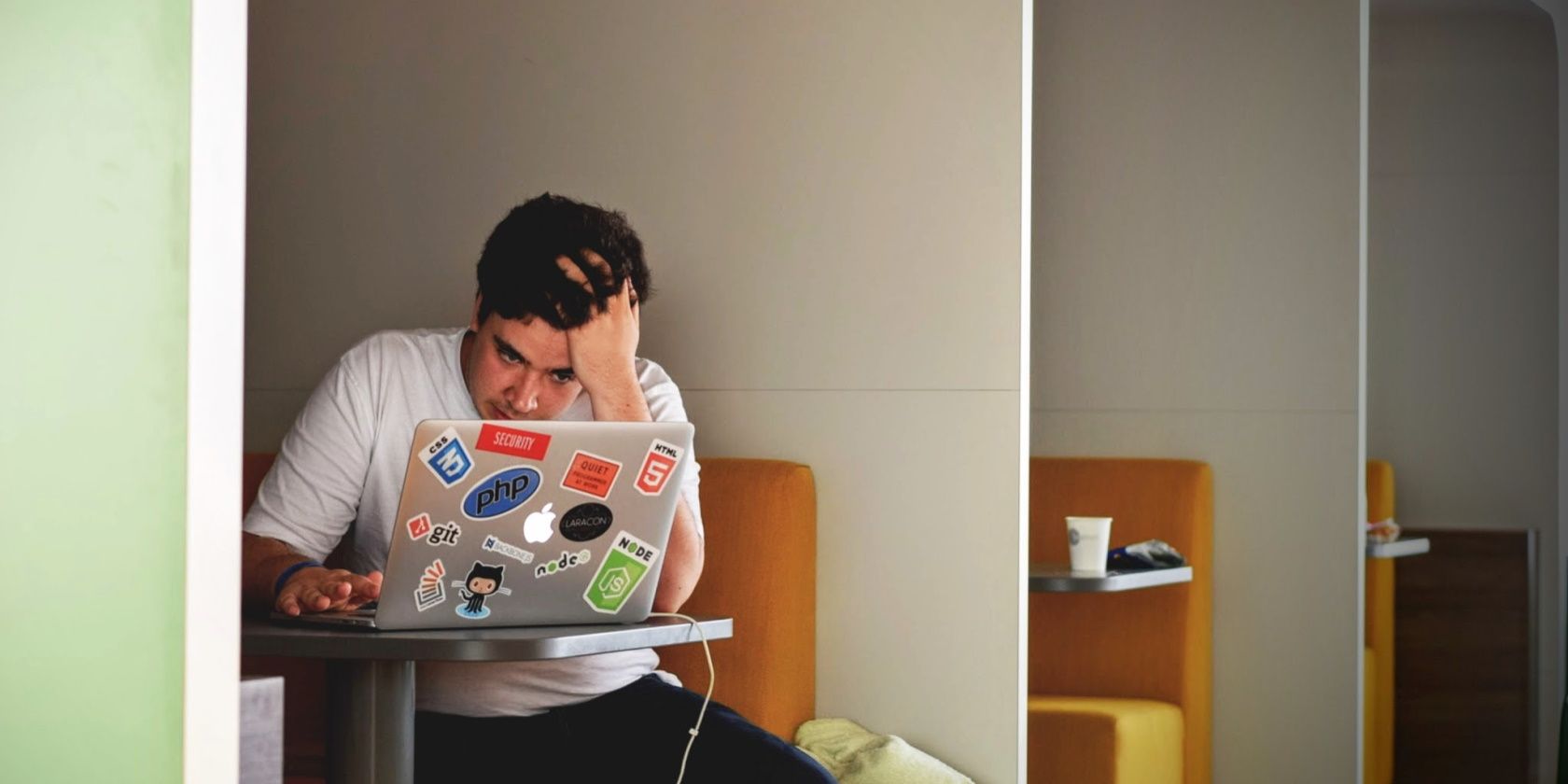خطای وحشتناک «فایل یا فهرست خراب است و ناخوانا است» می تواند شما را از دسترسی به فایل های مهم خود باز دارد، اما می توانید آن را برطرف کنید. در اینجا چگونگی آن است.
یک هارد اکسترنال حاوی چند فایل مهم را به رایانه ویندوز 10 خود وصل می کنید. اما به جای دسترسی به آنها، با خطای “فایل یا فهرست خراب و ناخوانا است” مواجه می شوید.
در حال حاضر، تنها راه برای دریافت فایل های خود، حل این خطا است. اگرچه ممکن است کمی ترسناک به نظر برسد، به خصوص اگر اولین بار است که با این خطا مواجه می شوید، جای نگرانی نیست. ما نگاهی خواهیم داشت به اینکه چه چیزی باعث این خطا می شود و چگونه آن را برطرف کنیم.
چه چیزی باعث خطای “فایل یا دایرکتوری خراب و ناخوانا است” چیست؟
دلایل متعددی برای این خطا وجود دارد، اما اگر بتوانید علت را شناسایی کنید، فرآیند عیبیابی باید کوتاهتر باشد. در اینجا چند دلیل احتمالی برای خطای “فایل یا دایرکتوری خراب و ناخوانا است” آورده شده است:
- آسیب فیزیکی. اگر دستگاه ذخیره سازی برای همیشه آسیب دیده باشد، نمی توانید به اطلاعات ذخیره شده دسترسی داشته باشید. همچنین یکپارچگی اتصال سخت افزاری را بررسی کنید. به دنبال هر گونه پورت یا کابل USB آسیب دیده باشید.
- عملیات نادرست در بیشتر مواقع، وقتی فلش USB را بدون خارج کردن ابتدا از رایانه خود جدا می کنید، هیچ اتفاق بدی نمی افتد. اما اگر در حین جدا کردن USB، فرآیند انتقال همچنان ادامه داشته باشد، فایلهای اطلاعات سیستم را از دست خواهید داد و باعث بروز مشکل میشود.
- MFT یا FAT آسیب دیده. MFT (Master File Table) شامل نوع فایل یا دایرکتوری، اندازه، زمان ایجاد یا اصلاح و سایر اطلاعات است. بنابراین اگر MFT آسیب ببیند یا خراب شود، نمی توانید به فایل خود دسترسی پیدا کنید. FAT (جدول تخصیص فایل) سیستمی شبیه به MFT است و برای هارد دیسک طراحی شده است. اگر FAT بد کار کند، می تواند منجر به همان خطا شود.
- آلودگی به ویروس یا بدافزار بر کسی پوشیده نیست که هنگام دانلود چیزی از منابع غیر رسمی، می توانید رایانه خود را با ویروس یا بدافزار آلوده کنید. این می تواند منجر به خراب شدن دستگاه های خارجی متصل شما شود و شما را از دسترسی به فایل های خود باز دارد.
1. کامپیوتر خود را مجددا راه اندازی کنید
اگر عادت کرده اید که رایانه خود را به جای خاموش کردن آن در حالت Sleep قرار دهید، ممکن است با مشکلات و کاهش سرعت متفاوتی مواجه شوید. بنابراین این احتمال وجود دارد که خطای «فایل یا فهرست خراب و ناخوانا است» فقط یک مشکل موقتی باشد که پس از راهاندازی مجدد رایانه از بین میرود.
اگر پس از راه اندازی مجدد همچنان همان خطا را دریافت کردید، به راه حل بعدی بروید.
2. آنتی ویروس خود را غیر فعال کنید
اگر آنتی ویروس شما تهدیدی را روی درایو خارجی تشخیص دهد، می تواند مانع از دسترسی شما به آن شود. اگر مطمئن هستید که هیچ تهدیدی روی درایو وجود ندارد، می توانید در حین استفاده از درایو خارجی آنتی ویروس را به طور موقت غیرفعال کنید.
3. مکان فایل را تغییر دهید
در صورتی که هنگام باز کردن یک پوشه یا فایل خاص با خطا مواجه شدید، مکان آن را تغییر دهید. بنابراین اگر می خواهید فایل یا پوشه ای را از درایو خارجی باز کنید، آن را در درایو داخلی کپی کنید و سعی کنید از آنجا به آن دسترسی پیدا کنید.
4. درایو را اسکن کنید
اسکن درایو از Properties یک راه کارآمد برای جستجوی هر گونه خطای درایو است. بسته به اینکه ویندوز چه خطاهایی را شناسایی می کند، می توانید ابزار مناسبی را برای رفع آنها انتخاب کنید. برای اسکن درایو، روی آن کلیک راست کرده و Properties را انتخاب کنید. سپس، در تب Tools، روی Check کلیک کنید تا اسکن شروع شود.
5. یک درایو نامه جدید تنظیم کنید
اگرچه این یک ترفند عجیب است، اما ممکن است به شما کمک کند خطای “فایل یا فهرست خراب است و ناخوانا است” را در رایانه ویندوز خود حل کنید. برای تغییر حرف درایو این مراحل را دنبال کنید:
- کلیدهای Win + R را فشار دهید تا گفتگوی Run اجرا شود.
- diskmgmt.msc را تایپ کرده و OK کنید.
- در پنجره مدیریت دیسک، روی درایو خارجی کلیک راست کرده و Change Drive Letter and Paths را انتخاب کنید.
- حرف درایو را انتخاب کرده و روی دکمه Change کلیک کنید.
- در پنجره Change Drive Letter or Path، Assign the drive letter زیر را علامت بزنید و یک حرف جدید را از منوی کشویی انتخاب کنید.
- اقدام را تایید کنید.
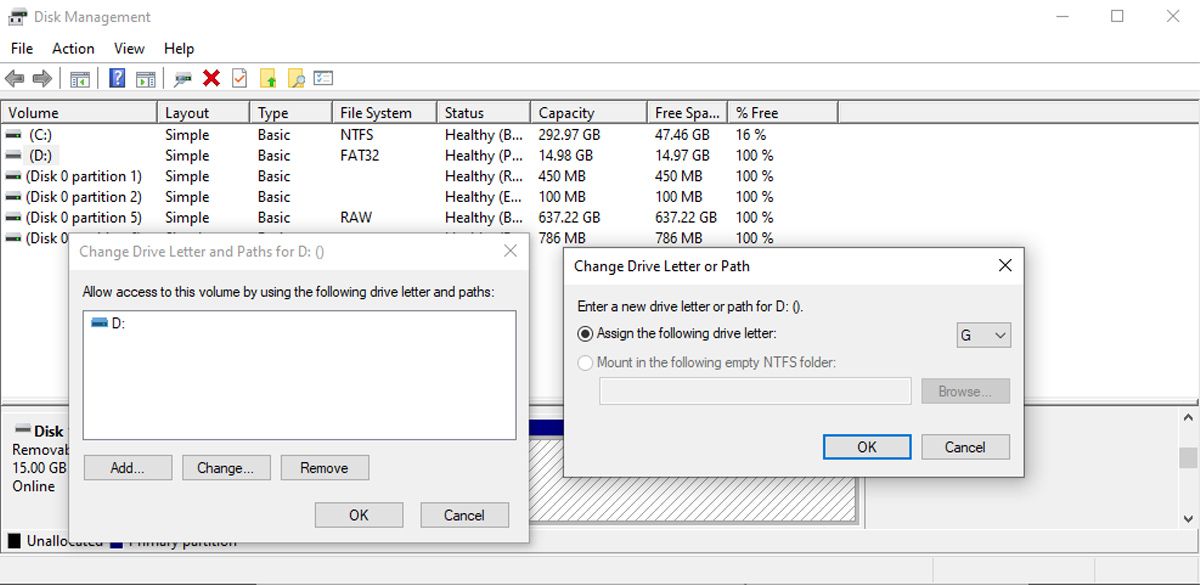
درایو خارجی شما اکنون دارای یک حرف جدید است و باید بتوانید آن را باز کنید. اگر از یک اسکریپت برای انتقال خودکار فایل ها از یک پوشه به پوشه دیگر استفاده می کنید، باید آن را نیز تغییر دهید.
6. ابزار Windows Memory Diagnostic Tool را اجرا کنید
این احتمال وجود دارد که به دلیل مشکلات مربوط به حافظه نتوانید به فایل ها یا پوشه های خاصی دسترسی پیدا کنید. برای رفع آن باید از ابزار Windows Memory Diagnostic استفاده کنید. ساده ترین راه برای راه اندازی ابزار این است که Windows Memory Diagnostic را در نوار جستجوی منوی Start وارد کرده و بهترین مطابقت را انتخاب کنید. سپس Restart now را انتخاب کنید و مشکلات را بررسی کنید.
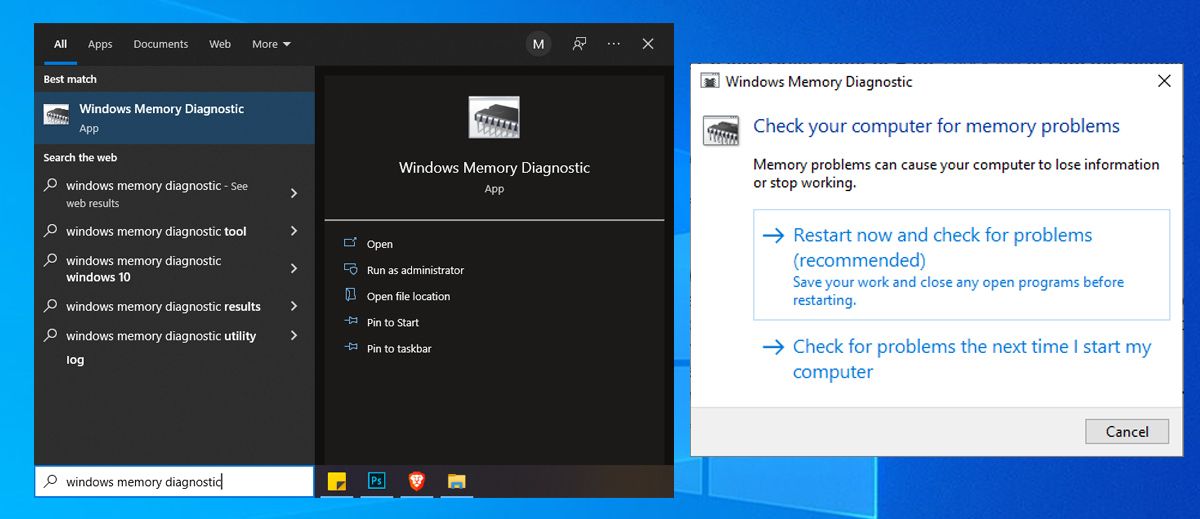
توجه: قبل از شروع اسکن، تمام کارهای خود را ذخیره کنید و هر برنامه در حال اجرا را ببندید.
7. رایانه خود را برای بدافزار بررسی کنید
اگر متوجه مشکلات دیگری در رایانه خود شده اید، نه تنها عدم دسترسی به هارد دیسک های خارجی، ممکن است به ویروس آلوده شده باشید. می توانید از آنتی ویروس شخص ثالث یا ابزار داخلی ویندوز برای رفع آن استفاده کنید:
- تنظیمات را باز کنید و به Update & Security بروید.
- از پنجره سمت چپ، روی Windows Security کلیک کنید.
- حفاظت از ویروس و تهدید را انتخاب کنید.
- روی گزینه های اسکن کلیک کنید و اسکن کامل را انتخاب کنید.
- پس از اتمام اسکن، کامپیوتر خود را مجددا راه اندازی کنید و سعی کنید به هارد اکسترنال دسترسی پیدا کنید.
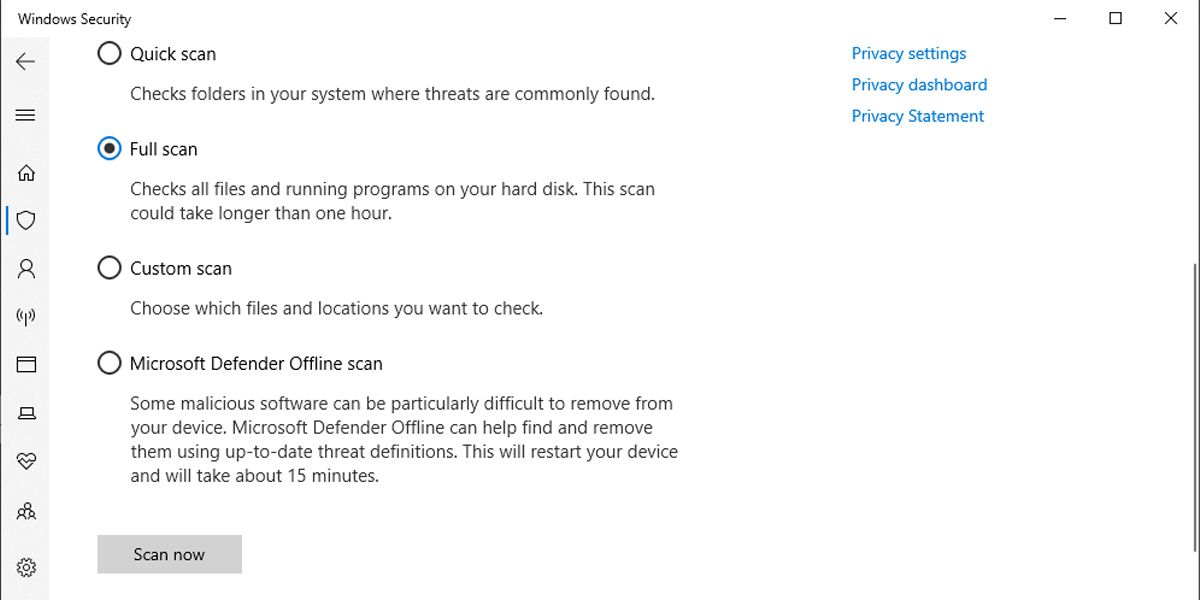
8. یک اسکن Command Line Check Disk (CHKDSK) را اجرا کنید
اگر همچنان هنگام باز کردن هارد اکسترنال با خطای «فایل یا دایرکتوری خراب و ناخوانا است» مواجه میشوید، این احتمال وجود دارد که درایو دارای بخش بدی باشد. در این حالت باید دستور CHKDSK را اجرا کنید.
در نوار جستجوی منوی Start، خط فرمان را جستجو کرده و Run as administrator را انتخاب کنید. سپس chkdsk x: /f /r را تایپ کرده و Enter را فشار دهید. به یاد داشته باشید که x را با حرف درایو خود جایگزین کنید.
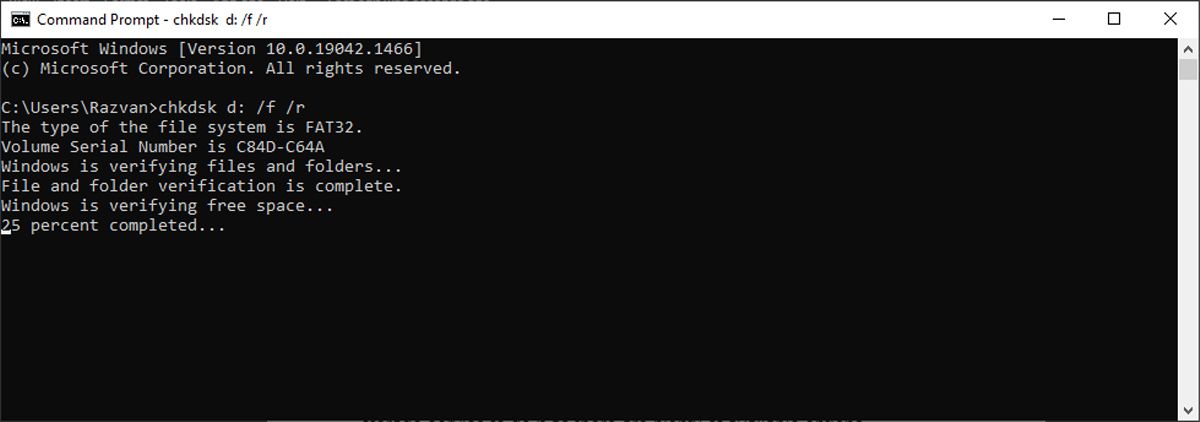
ویندوز اکنون درایو را اسکن می کند و به دنبال بخش های بد، خطاهای دایرکتوری، خوشه های گم شده و در صورت لزوم اطلاعات را بازیابی می کند. مدت زمان اسکن به سرعت خواندن درایو و اندازه داده بستگی دارد.
اگر دستور را اجرا کردید و Command Prompt پیام «نمیتوان حجم را برای دسترسی مستقیم باز کرد» نمایش داد، رایانه خود را مجدداً راهاندازی کنید و دوباره امتحان کنید. همچنین، می توانید “Unable to define volume version and state” را دریافت کنید. CHKDSK سقط شد. خطا در این حالت داده های درایو خراب می شود.
9. از Startup Repair Tool استفاده کنید
اگر ابزار Windows Memory Diagnostic به شما در رفع مشکل کمک نکرد، ویژگی داخلی دیگری وجود دارد که میتوانید از آن برای رفع خطای فایل خراب و ناخوانا استفاده کنید. برای انجام این کار، کلید Windows + I را فشار دهید تا Settings اجرا شود و به Update & Security > Recovery > Restart now بروید.
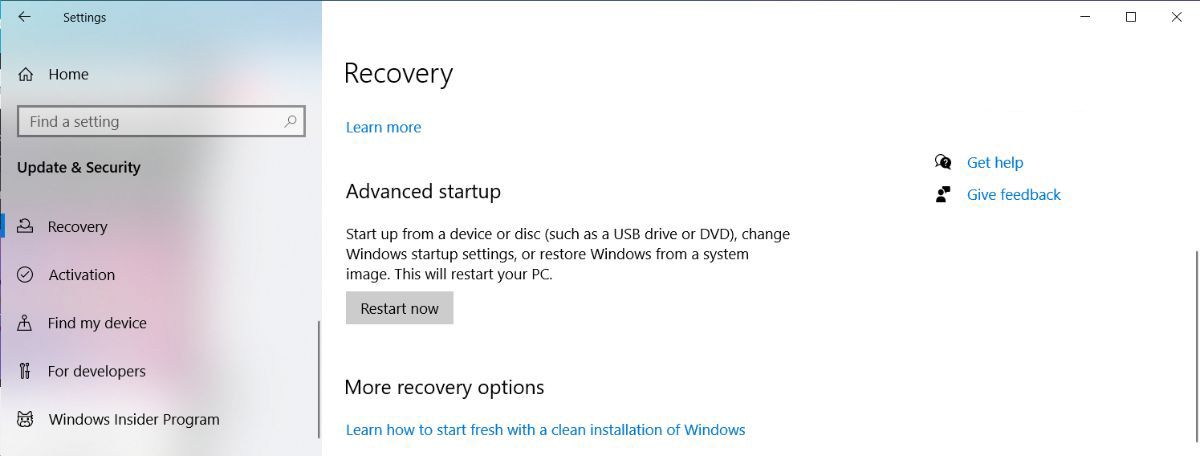
سپس، عیب یابی > گزینه های پیشرفته را انتخاب کنید. سپس بر روی گزینه Startup Repair کلیک کنید.
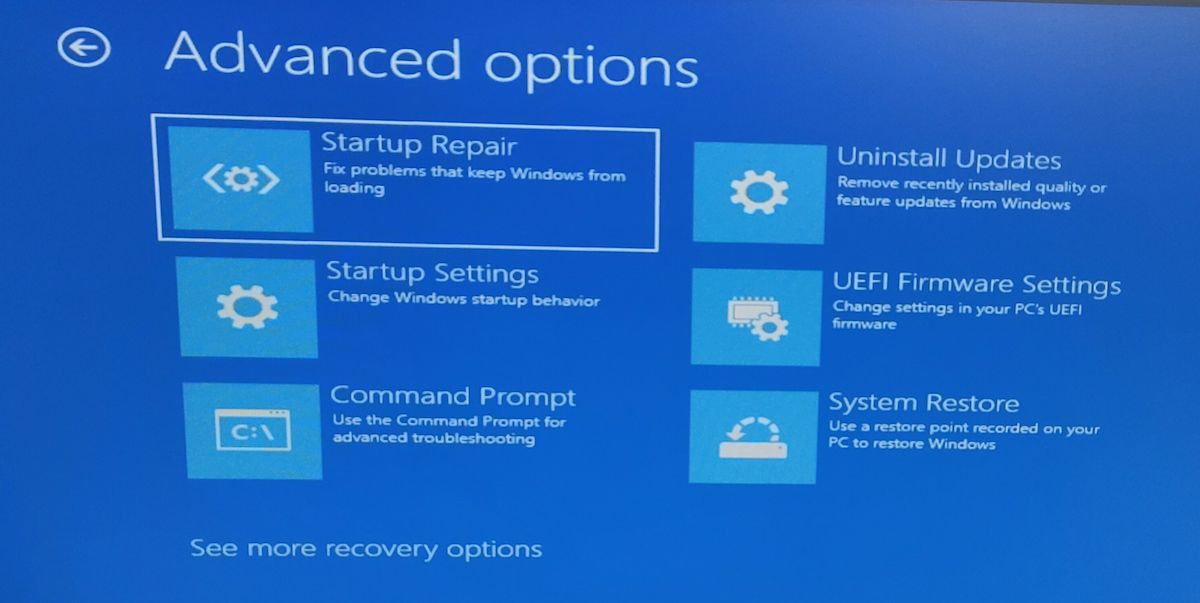
ویندوز اکنون تمامی خطاهای احتمالی را جستجو و تعمیر می کند و پس از آن مجددا راه اندازی می شود. پس از تکمیل فرآیند، سعی کنید دوباره به فایل های خود دسترسی داشته باشید.
10. هارد اکسترنال را فرمت کنید
اگر هنوز نمی توانید به فایل های خود دسترسی پیدا کنید، یک راه حل دیگر وجود دارد که می توانید امتحان کنید. فرمت کردن درایو در حالی که مشکل را برطرف می کند، داده هایی را که در درایو ذخیره کرده اید نیز حذف می کند. قبل از فرمت کردن، باید اطلاعات را از هارد اکسترنال بازیابی کنید.
برای فرمت درایو خود، روی آن کلیک راست کرده و Format را انتخاب کنید. در پنجره Format فایل سیستم را انتخاب کرده و گزینه Quick format را تیک بزنید. سپس روی Start کلیک کنید تا فرآیند اجرا شود.
به فایل های خود بدون خطا در ویندوز دسترسی پیدا کنید
مواجه شدن با خطاها همیشه ناامید کننده است، به خصوص زمانی که مانع از دسترسی شما به فایل هایتان شود. اما با کمی صبر، می توانید تقریباً هر خطای رایانه خود را حل کنید. این می تواند به عنوان یک یادآوری برای همیشه از فایل ها و پوشه های مهم نسخه پشتیبان تهیه کند.
در حین رفع مشکل، ممکن است داده های ذخیره شده در رایانه یا دستگاه های ذخیره سازی خارجی خود را از دست بدهید. با این حال، اگر از ابزار بازیابی اطلاعات ایمن و کارآمد استفاده میکنید، همچنان میتوانید اطلاعات خود را برگردانید.